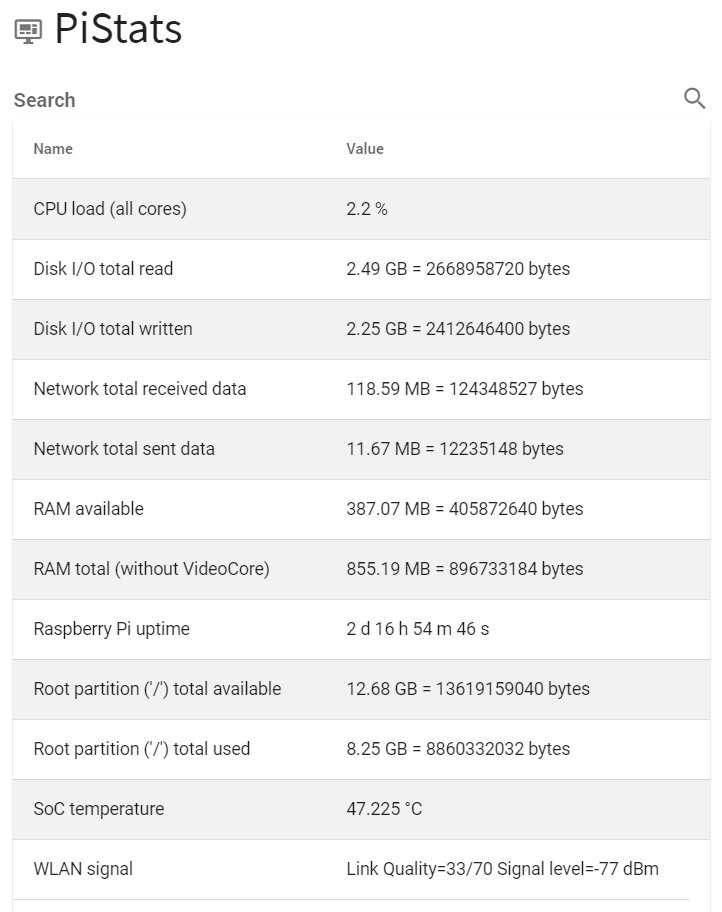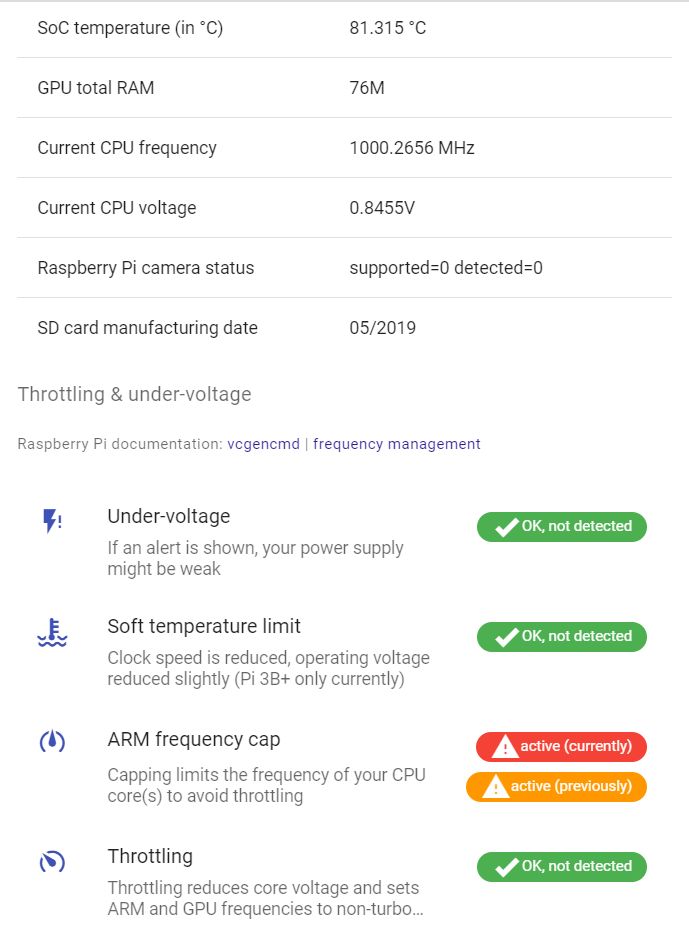Verwenden Sie dieses interaktive Tool, um Ihren Raspberry Pi 4, Raspberry Pi 400 oder Raspberry Pi 3B zu übertakten:
Anmerkung: dieser Artikel wurde aus dem Englischen Original, How to Overclock your Raspberry Pi, übersetzt.
Wie Sie Ihren Raspberry Pi mit diesem Tool übertakten können
Mit diesem webbasierten Tool können Sie schnell Übertaktungseinstellungen für Ihren Raspberry Pi 4, Raspberry Pi 400 oder Raspberry Pi 3 auswählen.
(Weitere Raspberry Pi-Modelle werden folgen, wenn uns Benutzer danach fragen!)
Bitte lesen Sie unbedingt die gesamte Seite durch, bevor Sie die Einstellungen auf Ihren Raspberry Pi anwenden - es gibt hier auch Anweisungen, was zu tun ist, falls Ihr Raspberry Pi nach dem Übertakten nicht startet (was ein echtes Risiko darstellt). Außerdem müssen Sie sicherstellen, dass die Einstellungen langfristig stabil sind und dass Ihr Raspberry Pi über eine ausreichende Kühlung verfügt.
Kurztipp: "Armen-Kühlung": Drehen Sie Ihren Raspberry Pi so, dass er senkrecht steht - auf einem Pi 4 kann die ARM Cortex-A72-CPU auf diese Weise mehr Wärme ableiten, einfach aufgrund der Physik.
Folgen Sie diesen Schritt-für-Schritt-Anweisungen, um dieses Tool zu verwenden:
Schritt 1: Wählen Sie Ihr Raspberry Pi-Modell
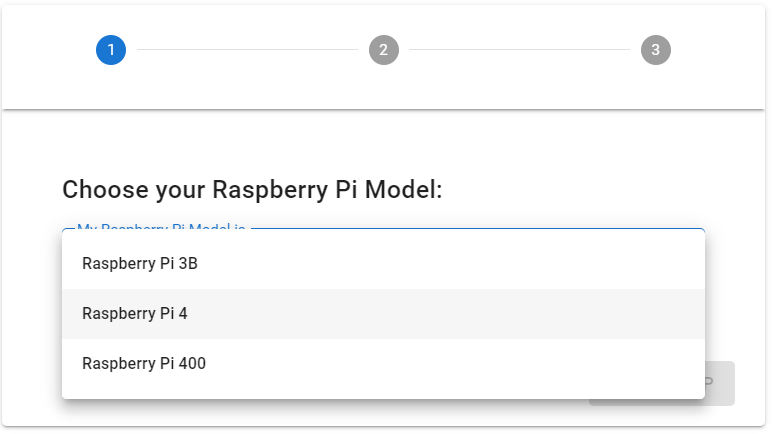
Der Screenshot zeigt die Auswahl verschiedener Raspberry Pi-Modelle, die in dieses Raspberry Pi Overclocking Tool eingebaut sind
Wählen Sie das entsprechende Raspberry Pi-Modell aus, das Sie übertakten möchten, und klicken Sie auf "Next step". Beachten Sie, dass Raspberry Pi 3B der Raspberry Pi 3 Model B ist - wir unterstützen derzeit das Übertakten vom Raspberry Pi 3B+ nicht (siehe unten für den Grund).
Schritt 2: Übertaktungsvoreinstellung wählen
Sie haben die Wahl zwischen "mittlerem Booster" und "maximaler Leistung".
Stellen Sie sicher, dass Ihr Raspberry Pi ausreichend gekühlt wird, insbesondere bei "maximaler Leistung" - wenn die CPU überhitzt, reduziert der Raspberry Pi die Taktfrequenz, um die Schaltkreise zu schützen!
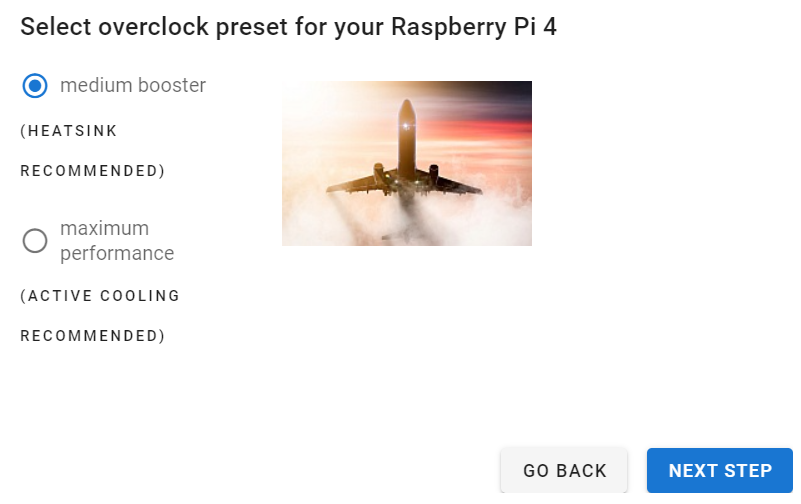
Ihre Wahl der Übertaktungsvoreinstellungen in diesem Raspberry Pi Übertaktungswerkzeug
Wie Sie sehen, empfehlen wir mindestens einen Kühlkörper (oder FLIRC-Gehäuse) für den mittleren Booster zu verwenden und aktive Kühlung für maximale Leistung.
Klicken Sie auf "Next step", um die Ergebnisse zu sehen.
Schritt 3 Herunterladen oder Kopieren der Voreinstellung
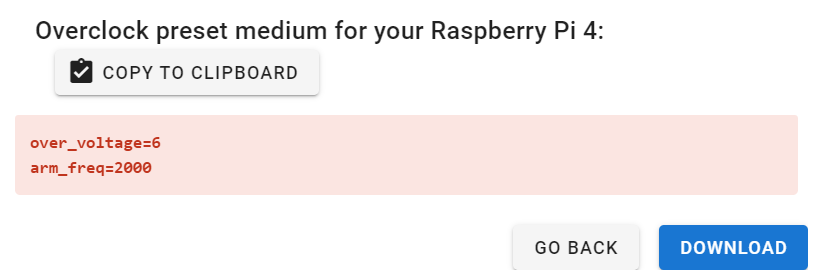
mittlere Übertaktungsvoreinstellung für Raspberry Pi 4, als Beispiel
Sie sehen einen Ergebnisbildschirm. Falls Sie die Voreinstellung für die Übertaktung mit maximaler Leistung gewählt haben, müssen Sie auch bestätigen, dass die Voreinstellung Ihre Garantie aufhebt, indem Sie ein spezielles Bit in Ihrem Raspberry Pi setzt:
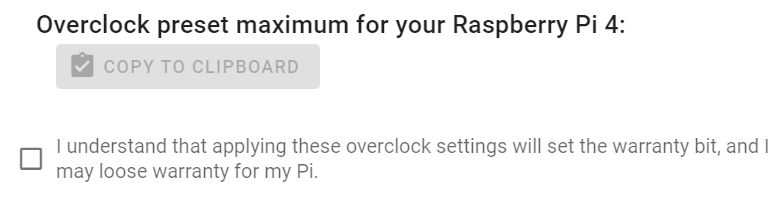
Um die Übertaktungsvoreinstellung mit maximaler Leistung für Ihren Raspberry Pi 4 zu sehen, müssen Sie das Kontrollkästchen ankreuzen
Kreuzen Sie das Kontrollkästchen an, um in diesem Fall auf die Voreinstellung zuzugreifen. Falls Sie sich Sorgen um Ihre Garantie machen, empfehlen wir Ihnen, stattdessen die Voreinstellung für die mittlere Übertaktung auszuprobieren.
Mit der Schaltfläche "Copy to Clipboard" können Sie die Voreinstellung in die Zwischenablage Ihres Computers kopieren. Alternativ können Sie auch auf "Download" klicken, um das Übertaktungspreset als Textdatei herunterzuladen.
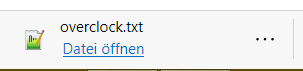
overclock.txt download
Schritt 4: Fügen Sie Ihre neuen Übertaktungseinstellungen in die config.txt Ihres Raspberry Pi ein
Sie müssen diese neuen Einstellungen zu Ihrem Raspberry Pi hinzufügen, um ihn tatsächlich zu übertakten.
Bearbeiten Sie dazu die Datei config.txt und fügen Sie diese Zeilen unten ein. Hier ist ein Beispiel, bei dem der Kommandozeilen-Editor nano verwendet wird:
sudo nano /boot/config.txt
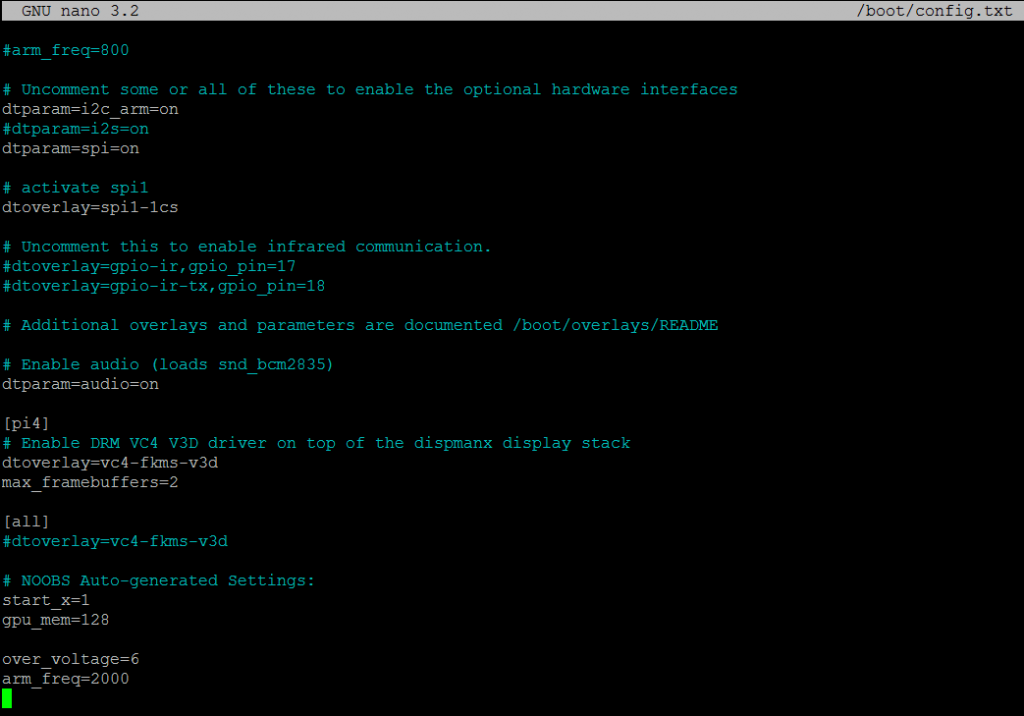
mittlere Übertaktungseinstellungen für Raspberry Pi 4 in /boot/config.txt
Hinweis: Die Overclock-Einstellungen sollten unter einer [all]-Anweisung oder - noch besser - unter dem entsprechenden Selektor für Ihre Raspberry Pi, z.B. [pi4], liegen. Wenn Sie also die microSD-Karte zwischen Ihren Pis teilen, werden die Übertaktungseinstellungen nur auf eine Pi angewendet, die sie auch tatsächlich benutzen kann. Im Screenshot habe ich die Übertaktungseinstellungen am Ende der Datei eingefügt, sie werden auf [all] Pis angewendet.
Alternativ können Sie die overclock.txt auch in den gleichen Ordner wie die config.txt (FAT-Partition "boot", oberster Ordner) legen und sie durch Hinzufügen der folgenden Zeile in die config.txt einbinden:
include overclock.txt
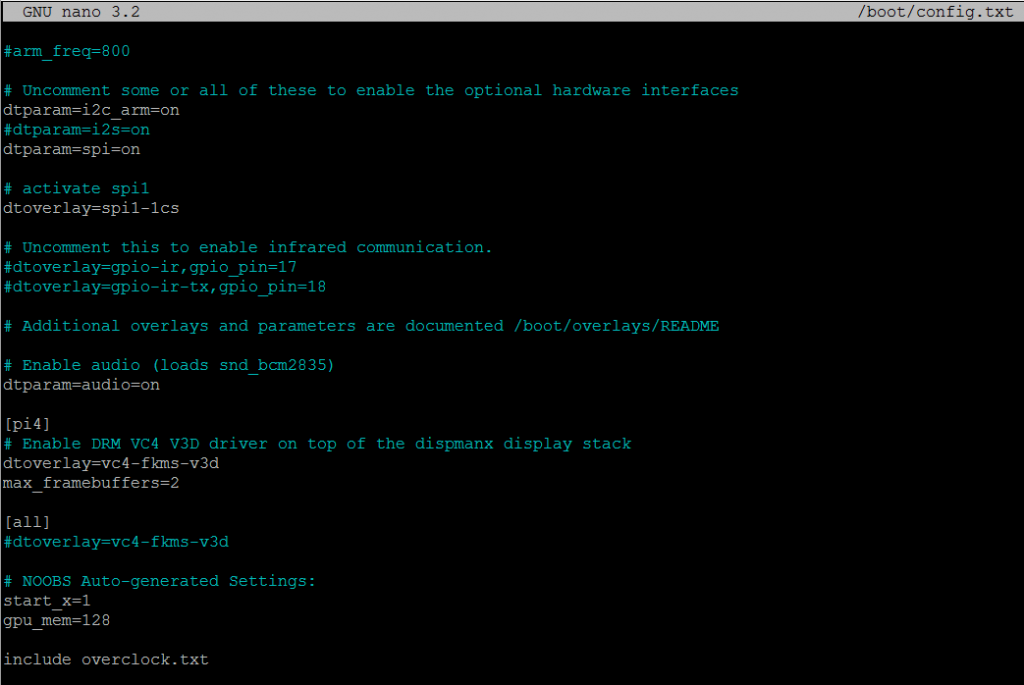
Einbinden einer Übertaktungseinstellungsdatei aus der Haupt-Bootkonfigurationsdatei config.txt
Auf diese Weise können Sie Ihre Einstellungen auseinander halten (oder sogar sowohl mittlere als auch hohe Übertaktungseinstellungen erstellen und durch Bearbeiten der Include-Zeile zwischen ihnen wechseln).
Schritt 5 Starten Sie Ihren Raspberry Pi neu
Jetzt sollten Ihre Übertaktungseinstellungen angewendet werden, und Sie sollten das Gefühl haben, dass das System zügiger ist und schneller reagiert.
Testen Sie Ihren Raspberry Pi unter Stress, um zu sehen, ob er mit den neuen Einstellungen richtig funktioniert! Besonders bei den maximalen Übertaktungseinstellungen kann es zu Instabilitäten oder sogar Problemen beim Booten Ihrer Raspberry Pi kommen - nicht alle Raspberry Pi-Siliziumchips sind gleich aufgebaut, und obwohl die Standard-Taktgeschwindigkeitseinstellungen für jede Pi funktionieren, können Ihre Ergebnisse beim Übertakten variieren.
Überwachung der Übertaktungsstabilität mit PiCockpit
PiCockpit ist eine Webanwendung zur Überwachung und Steuerung Ihres Raspberry Pi. Sie können bei PiCockpit bis zu fünf Raspberry Pis kostenlos hinzufügen.
Mit PiCockpit können Sie wichtige Statistiken überwachen, die für die Übertaktung relevant sind - wie CPU-Last und SoC-Temperatur. Verwenden Sie dazu die App PiStats:
PiStats zeigt Ihnen eine breite Palette von Informationen für Ihren Raspberry Pi, einschließlich der Temperatur Ihrer CPU (hier SoC-Temperatur genannt) und der CPU-Last - wichtig für die Übertaktung!
Eine weitere sehr nützliche Anwendung ist PiDoctor, mit der Sie Gesundheitschecks für Ihre Raspberry Pi durchführen können. Im Systemmodul von PiDoctor sehen Sie die SoC-Temperatur, die aktuelle CPU-Frequenz und -Spannung (sie zeigt Ihnen an, ob Ihre Übertaktungseinstellungen korrekt angewendet werden oder ob der Pi mit reduzierter Geschwindigkeit arbeitet, wie auf dem Screenshot unten zu sehen):
Die Raspberry Pi in diesem Screenshot läuft aufgrund von Übertemperatur mit niedrigerer Frequenz (die ARM-Frequenzgrenze ist erreicht)
Es zeigt Ihnen auch, ob Ihre Stromversorgung zu schwach ist (Unterspannung). Ein Netzteil, das für den normalen Betrieb gerade gut genug ist, ist womöglich nicht mehr für die Übertaktung geeignet, da eine schnellere CPU mehr Strom verbraucht.
HÄUFIG GESTELLTE FRAGEN
Wie kann ich die Übertaktung deaktivieren, wenn mein Pi nicht bootet?
Beim Übertakten besteht die Gefahr, dass Ihr Raspberry Pi nicht bootet. "Nicht alles Silizium ist gleich" - es gibt Toleranzen bei der Herstellung. Die Standardeinstellungen berücksichtigen diese Toleranzen und alle Pis booten, beim Übertakten können Sie jedoch die maximalen Einstellungen finden, bei denen Ihr persönlicher Raspberry Pi noch bootet und zuverlässig funktioniert.
Für den Fall, dass Ihr Raspberry Pi nach dem Anwenden der Übertaktungseinstellungen nicht bootet, halten Sie beim nächsten Booten die Hochstellen (SHIFT)-Taste auf Ihrer Tastatur gedrückt. Dadurch wird die Übertaktung deaktiviert - Sie können in Ihr System booten und die Übertaktung anpassen (oder dauerhaft deaktivieren).
Welche Anwendungen werden von der Übertaktung profitieren?
Typische Anwendungen, die viel Rechenleistung benötigen, sind in der Regel Web-Browsing, Kompilieren, Spiele.
Was bedeutet eigentlich Übertaktung / was bewirkt sie?
Der SoC des Raspberry Pi, zu dem auch die CPU gehört, besteht aus vielen Millionen von Transistoren. Diese Transistoren müssen miteinander synchronisiert werden, um sich "im Gleichtakt" bewegen zu können. Dabei wird eine gemeinsame Taktrate verwendet - die "Ticks" der Uhr sind wie Befehle an kleine Soldaten: "Bewegen", "Halten", "Bewegen", usw. Sie markieren den Übergang zwischen Betriebszuständen (z.B. einzelne Befehle, die auf der CPU ausgeführt werden). Dies ist eine grobe Vereinfachung, um Ihnen eine grobe Vorstellung davon zu geben, was geschieht.
Mit der Übertaktung fordern wir diese Transistoren auf, ihre Arbeit in kürzerer Zeit zu erledigen - schneller zwischen den einzelnen Zuständen zu wechseln. Dem sind physikalische Grenzen gesetzt, da es sich um reale Atome handelt, die die Arbeit für uns verrichten müssen.
Da sich elektrische Signale mit endlichen Geschwindigkeiten bewegen, muss außerdem eine Synchronisation zwischen den Transistoren (oder auf einer höheren Ebene, den Funktionseinheiten) über das SoC hinweg erfolgen - wenn die Taktgeschwindigkeit zu hoch ist, können sich diese Signale nicht richtig ausbreiten, die einzelnen Funktionseinheiten sind nicht synchronisiert, die CPU stürzt ab.
Stellen Sie sich dies als eine sehr lange Strecke von Soldaten vor, die in einer Parade marschieren. Wenn einige hinten sind, die etwas schneller marschieren, und sie sich nicht synchronisieren können, stoßen sie schließlich auf die Reihen vor ihnen und stören die ganze Parade. Oder wenn sie langsamer als die vor ihnen marschieren, werden sie den Kontakt zu ihren Kameraden verlieren - die ganze Parade mündet in Chaos. Deshalb muss eine Taktrate (Marschgeschwindigkeit) gefunden werden, die für alle Soldaten (alle Funktionsblöcke) funktioniert.
In Wirklichkeit ist dies etwas komplexer, da die funktionalen Blöcke auf dem Raspberry Pi SoC voneinander weitgehend unabhängig sind und sogar mit ihren eigenen Taktraten arbeiten können. Es gibt weitere Einschränkungen, z.B. erfordert der HDMI 4K-Ausgang auf dem Pi 4 unterschiedliche Geschwindigkeiten usw.
Welche config.txt-Einstellungen sind für die Übertaktung verfügbar?
Diese Seite von Raspberry Pi enthält alle Details zu den Übertaktungsoptionen in der config.txt.
Hier ist ein Auszug der wichtigsten:
- arm_freq - die Frequenz, mit der die CPU laufen soll. Wenn force_turbo nicht aktiviert ist, ist dies einfach die höchste Frequenz, mit der die CPU läuft - sie wird die Frequenz dynamisch reduzieren, wenn sie nicht stark beansprucht wird. Die maximale Frequenz, mit der Sie Ihren Raspberry Pi übertakten können, variiert je nach Modell und des tatsächlich verwendeten Raspberry Pi - einige erlauben mehr Übertaktung, andere weniger.
- over_voltage - dadurch wird die Spannung vom CPU/GPU-Kern erhöht. Sie wird im Bereich von [-16, 8] liegen, was einer Spannung von [0,8V, 1,4V (tatsächliche CPU-Spannung)] mit 0,025V-Schritten entspricht. Beachten Sie - negative Werte werden Ihre CPU nicht mit niedrigerer Spannung versorgen als normalerweise, sondern einfach etwas niedrigere Überspannung setzen. Werte über 6 sind nur zulässig, wenn force_turbo angegeben ist; das Setzen von over_voltage und force_turbo zusammen setzt das Garantiebit.
- temp_limit - Überhitzungsschutz. Er ist auf das Maximum eingestellt, standardmäßig 85°C. Wenn die Raspberry Pi CPU diese Temperatur erreicht, werden die Taktgeber und Spannungen auf ihre Standardwerte zurückgesetzt, um Ihren Raspberry Pi zu schützen. Stellen Sie diese auf niedrigere Werte ein, wenn Sie sich sorgen machen, dass Ihr Pi zu heiß läuft.
- force_turbo - erzwingt die maximale Frequenz im Dauerbetrieb, auch wenn sie gemäß der Arbeitsbelastung des ARM-Kerns nicht erforderlich ist. Normalerweise finden Sie dies in den Übertaktungseinstellungen für maximale Leistung. Wenn Sie dies zusammen mit over_voltage einstellen, wird das Garantiebit gesetzt, und die Garantie Ihres Raspberry Pi kann erlöschen.
Warum gibt es in diesem Tool keine Übertaktungseinstellungen für den Pi 3B+?
Der Raspberry Pi 3B+ verwendet den gleichen SoC wie der Pi 3B, aber mit besserem Thermal Packaging und wird mit einer höheren Taktrate betrieben. Grundsätzlich gibt es nicht mehr viel Spielraum bei der Übertaktung des Pi 3B+ - stattdessen empfehlen wir, ihn entsprechend zu kühlen, wiederum z.B. mit einem FLIRC-Gehäuse (achten Sie darauf, das mit Pi 1B+/Pi 2 /Pi 3 / Pi 3B+ kompatible zu kaufen, nicht die Pi 4-Version!)
Sie können jedoch in Erwägung ziehen, den temp_soft_limit-Wert von seinem Standardwert von 60 auf maximal 70 zu erhöhen, wenn Sie eine gute Wärmeableitung haben (z.B. FLIRC-Gehäuse). Dieser temp_soft_limit kann nur für die Modelle Raspberry Pi 3A+/3B+ verwendet werden, für Raspberry Pi 4 ist er derzeit nicht implementiert.
temp_soft_limit=70
Warum gibt es in diesem Tool keine Übertaktungseinstellungen für Raspberry Pi Zero W / andere Raspberry Pis?
Wir werden im Laufe der Zeit weitere Einstellungen hinzufügen. Wenn Ihnen dieses Tool gefällt - und Sie uns Ihre Einstellungen mitteilen möchten, kontaktieren Sie uns bitte.